"Hodnotenie užívateľa„Na operačnom systéme nie je nič neobvyklé macOS. Tento „hosťujúci“ / „pozvaný“ používateľ sa však používa zriedka, najmä na počítačoch Mac, kde má prístup iba jedna osoba. Ak stále chcete niekoho nechať na Macu, pomocou „Hodnotenie užívateľa„Je to veľmi naznačené. Prihlásený k tomuto účtu, návštevník nebude mať prístup k vašim súborom. k aplikáciám a navyše, všetky údaje uložené v relácii „hosť“ budú po overení automaticky vymazané.
Tento účet však môže tiež niektorých používateľov trápiť, keď ho chcú deaktivovať. „Hosťujúci užívateľ“ nechce byť ľahko odstránený z prihlasovacej obrazovky.
Za normálnych okolností môže „hosťujúci používateľ“ aktivovať, zakázať si spravuje z „System Preferences”→“Používatelia a skupiny„→ kliknite na“Hodnotenie užívateľa".
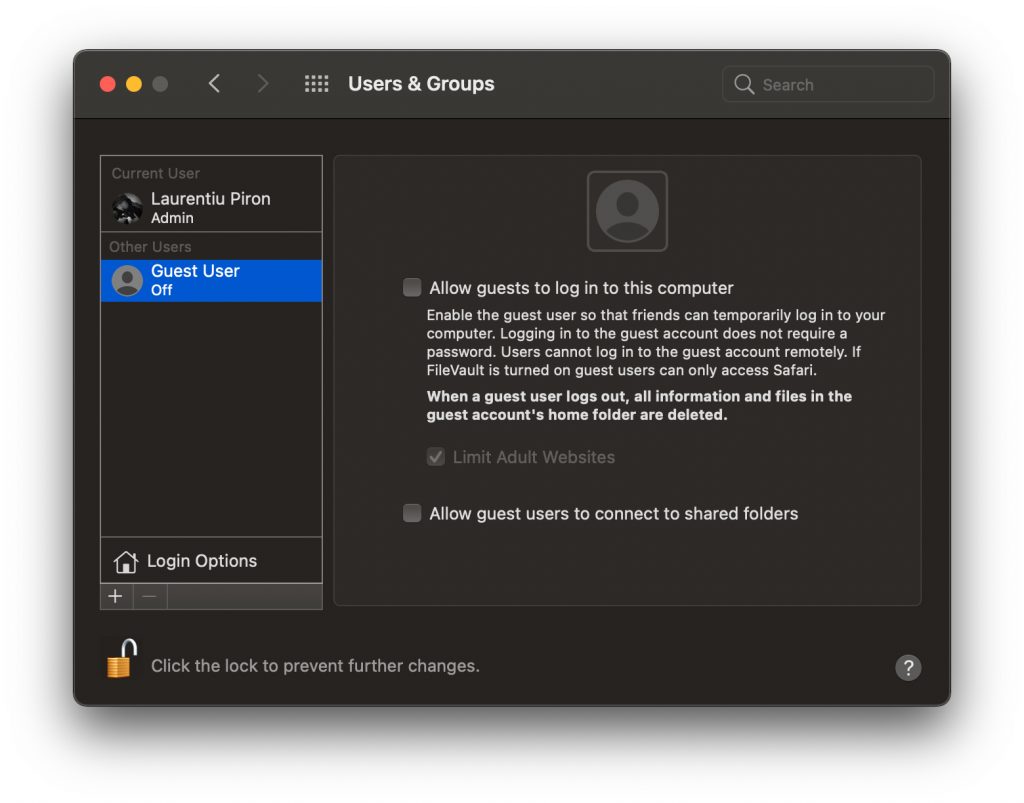
Na tejto obrazovke môžete (teoreticky) zmeniť heslo pre „Hosťujúceho používateľa“, ktoré je možné aktivovať a deaktivovať.
Keď je tento účet / používateľ deaktivovaný, nepríjemné prekvapenie sa stále zobrazuje v prihlásiť obrazovku keď spustíme Mac.
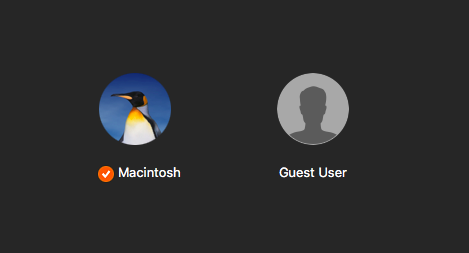
Ako vypnúť hosťa, ak to nie je možné v časti Používatelia a skupiny
Najskôr sa pozrime na vlastnosti tohto „Hosťujúceho používateľa“:
- patrí do skupiny používateľov "_hosť"
- názov účtu je „hosť„Hosťujúci používateľ“ je iba celé meno.
- má ID užívateľa 201, čo znamená, že súbory pod týmto ID nepatria konkrétnej osobe, ale návštevníkovi.
- UUID: FFFFEEEE-DDDD-CCCC-BBBB-AAAA000000C9
Predvolene by sa od vás pri prihlasovaní nemalo vyžadovať heslo „Hosťujúci užívateľ“. Stretol som sa však so situáciami, v ktorých sa tento účet javil aktivovaný náhle, s heslom a všetkým možným. Neznáme.
Skôr ako budeme môcť „Hosťujúceho používateľa“ úplne zakázať, musíme si nastaviť nové heslo.
Ako zmeniť heslo „Hosťujúci používateľ“ na Macu
1. Otvorte obslužný program terminál a spustite príkazový riadok:
sudo passwd Guest
2. Zadajte heslo používateľa s oprávnením dňa macOS
3. Zadajte a znova zadajte nové heslo pre používateľa „Hosť“.
Týmto spôsobom heslo pre účet "Hosťujúci užívateľ" na macOS sa zmení na ten, ktorý ste si vybrali.
Ďalej pre tých, ktorí už majú „Hosťujúceho používateľa“ deaktivovaného, ale nezmizne z „prihlasovacej obrazovky“, je toto riešenie:
1. prejsť na System Preferences”→“Používatelia a skupiny”→ Aktivovať "Hodnotenie užívateľa".
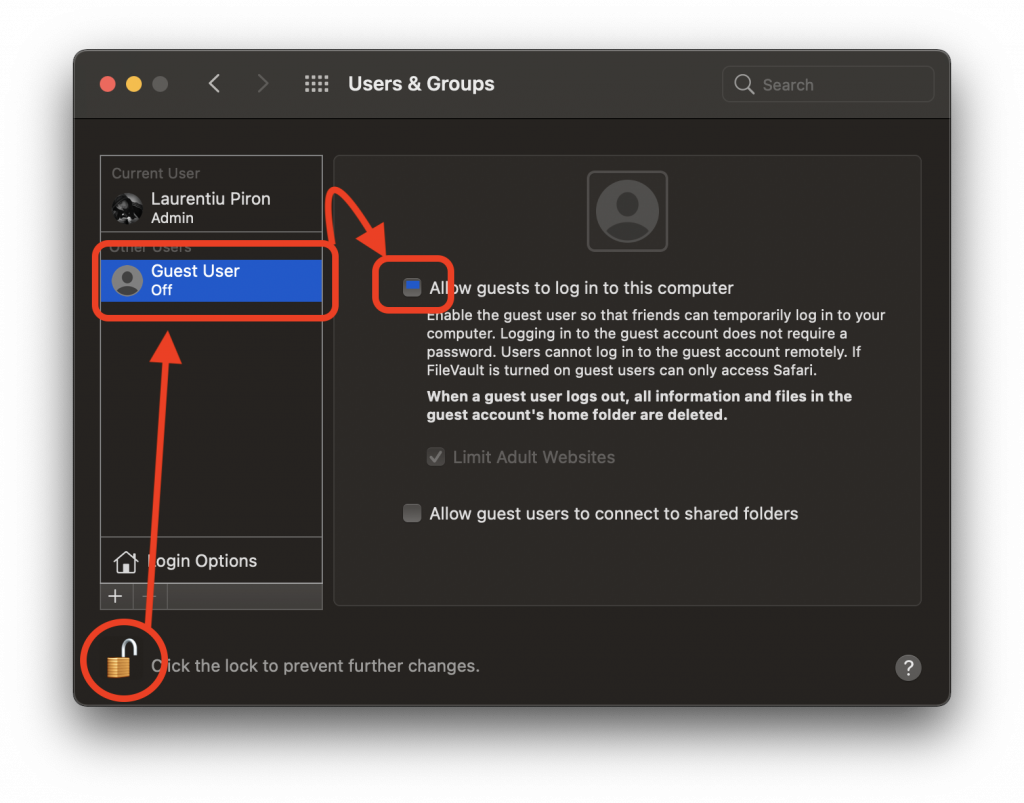
2. "Odhlásiť sa„Od používateľa správcu a prihlásime sa k účtu“Hodnotenie užívateľa".
Ako som už uviedol vyššie, v relácii „Hosť“ používateľa sa údaje neuložia, kým nedôjde k ich nesprávnej identifikácii. Tento používateľ vytvorí priečinok „Hosť“ v priečinku „/ Users“.
3. „Odhláste sa“ od používateľa „Hosť“ a prihláste sa do účtu správcu.
4. Choďte do „/ Users /“ a vymažte priečinok „Guest“.
5. Zlúčenie v „System Preferences“→“ Používatelia a skupiny “a zakážte „Hosťujúci používateľ“.
Po tomto kroku pri ďalšom reštarte Macu už nebude na prihlasovacej obrazovke prítomný účet „Hosťujúci používateľ“.
Zdá sa, že nemožnosť zakázať „Hosťujúceho používateľa“ je chybou prítomnou v oboch starších verziách prehliadača macOS, ako aj Big Sur.

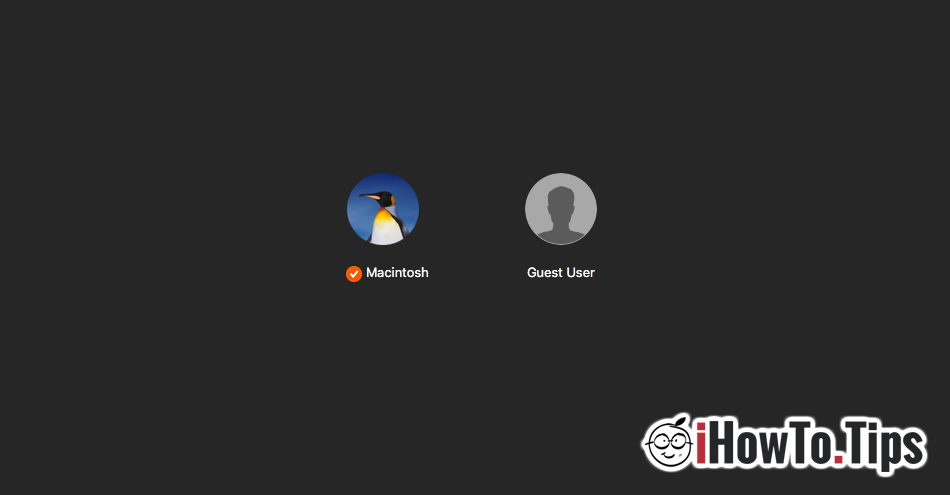










Dobrý deň,
ich habe das mit dem Ordner Gast löschen gemacht und bei mir ist leider immer noch der Gastbenutzer bei der Anmeldung da. Bol kann ich jetzt machen? Gleich in den nächsten Apple Store?